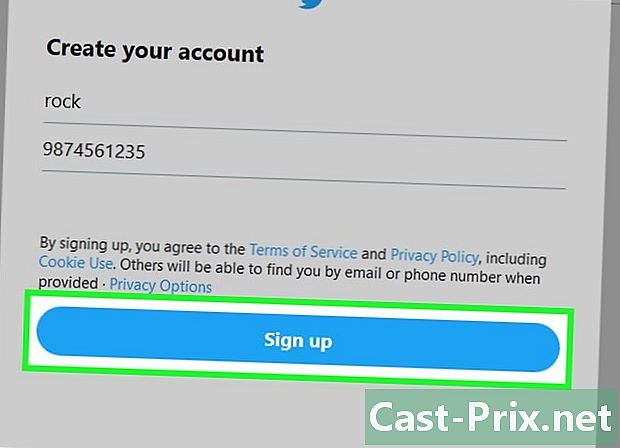วิธีการสนทนาทางวิดีโอบน WhatsApp
ผู้เขียน:
Robert Simon
วันที่สร้าง:
21 มิถุนายน 2021
วันที่อัปเดต:
14 พฤษภาคม 2024

เนื้อหา
- ขั้นตอน
- ตอนที่ 1 ทำการสนทนาทางวิดีโอบน WhatsApp โดยใช้ iPhone หรือ iPad
- ส่วนที่ 2 ทำการสนทนาทางวิดีโอบน WhatsApp โดยใช้ Android
คุณรู้หรือไม่ว่า WhatsApp สามารถทำการสนทนาทางวิดีโอได้? แฮงเอาท์วิดีโอจะช่วยให้คุณสามารถโทรออกได้ทันทีด้วยรายชื่อติดต่อของคุณบน WhatsApp ค้นพบด้วยเคล็ดลับง่ายๆในการทำบนอุปกรณ์ที่ใช้ iOS และ Android
ขั้นตอน
ตอนที่ 1 ทำการสนทนาทางวิดีโอบน WhatsApp โดยใช้ iPhone หรือ iPad
-
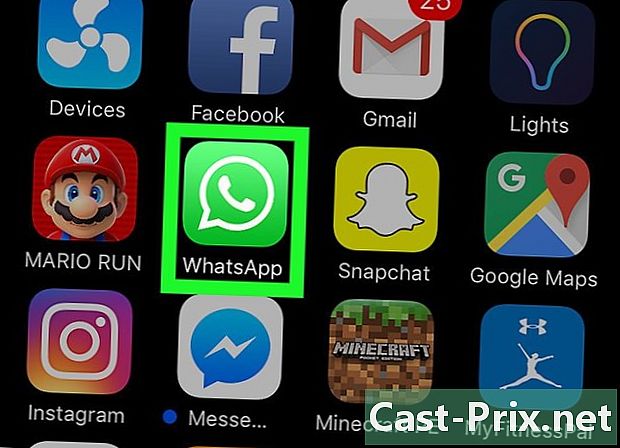
แตะแอพเพื่อเปิด หากคุณไม่ได้เข้าสู่ระบบโดยอัตโนมัติให้ทำตามคำแนะนำเพื่อลงทะเบียนหมายเลขโทรศัพท์ของคุณ -
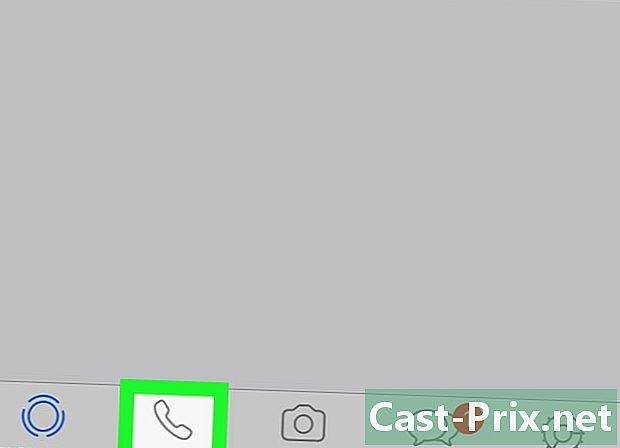
สัมผัส โทร. คุณจะเห็นปุ่มนี้ที่ด้านล่างซ้ายของหน้าจอ -
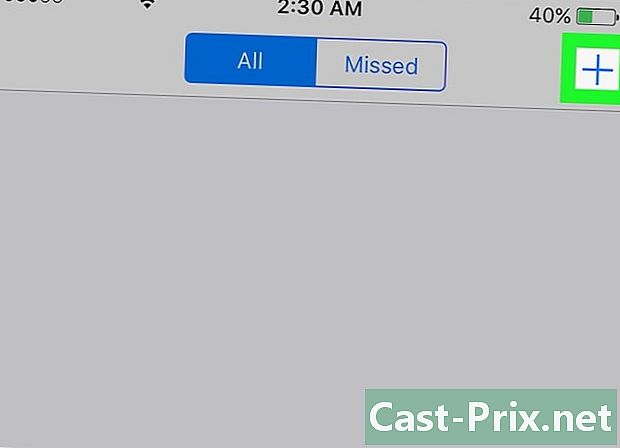
กด ➕. คุณจะพบปุ่มนี้ที่มุมขวาบนของหน้าจอ -
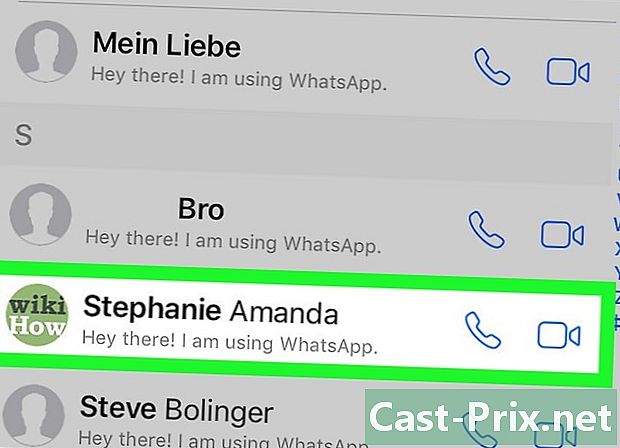
เลือกชื่อที่คุณต้องการโทร- คุณอาจต้องเลื่อนลงเพื่อค้นหา
-
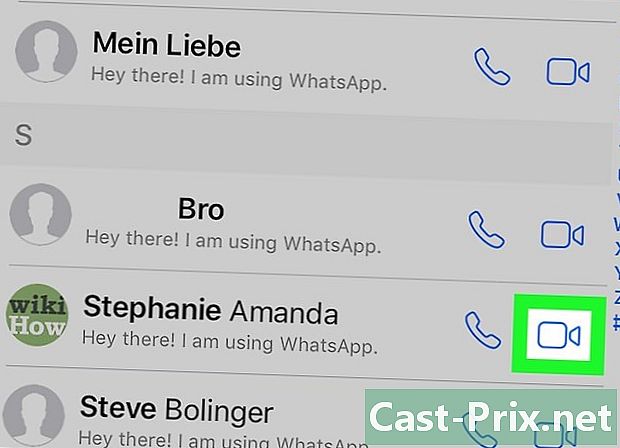
แตะไอคอนที่ดูเหมือนกล้อง มันอยู่ทางด้านขวาสุดของหน้าจอของคุณนั่นคือพูดทางด้านขวาของไอคอนที่ดูเหมือนโทรศัพท์ที่อยู่ด้านขวาของชื่อผู้ติดต่อของคุณ- ผู้ติดต่อบางรายอาจไม่สามารถโทรวิดีโอได้เนื่องจากข้อ จำกัด หรือแผนของอุปกรณ์
- หากได้รับแจ้งให้กด ดำเนินการต่อ หรือ อนุญาต เพื่ออนุญาตให้ WhatsApp เข้าถึงไมโครโฟนและกล้องของโทรศัพท์
- ดูที่กล้องหน้า
- พูดอย่างได้ยินเสียง พูดด้วยเสียงไมโครโฟนเมื่อผู้ติดต่อของคุณตอบคุณ
-
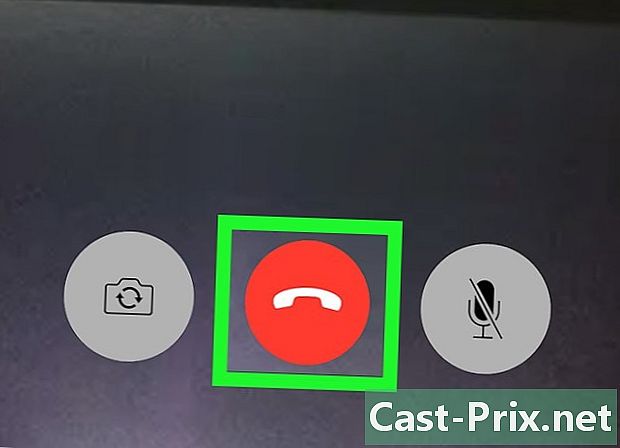
จบการสนทนาของคุณ ในการทำเช่นนี้คุณต้องกดไอคอนสีแดงด้วยโทรศัพท์ คุณสามารถค้นหาได้ที่ด้านล่างของหน้าจอ
ส่วนที่ 2 ทำการสนทนาทางวิดีโอบน WhatsApp โดยใช้ Android
-
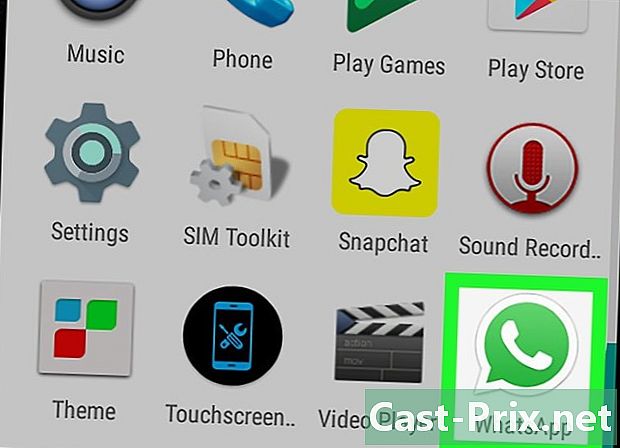
แตะแอพเพื่อเปิด หากคุณไม่ได้เข้าสู่ระบบโดยอัตโนมัติให้ทำตามคำแนะนำเพื่อลงทะเบียนหมายเลขโทรศัพท์ของคุณ -
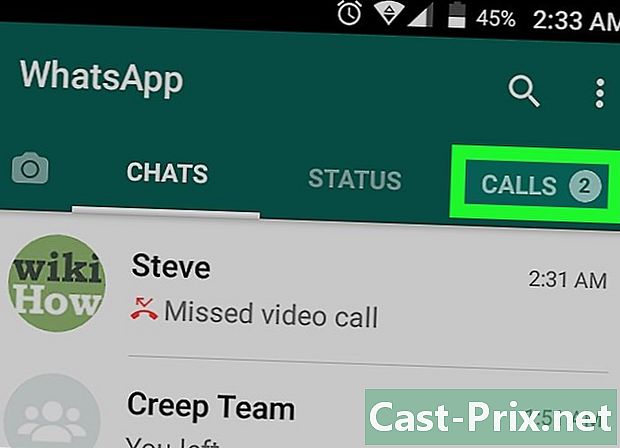
สัมผัส โทร. คุณจะเห็นปุ่มนี้ที่ด้านบนของหน้าจอ -
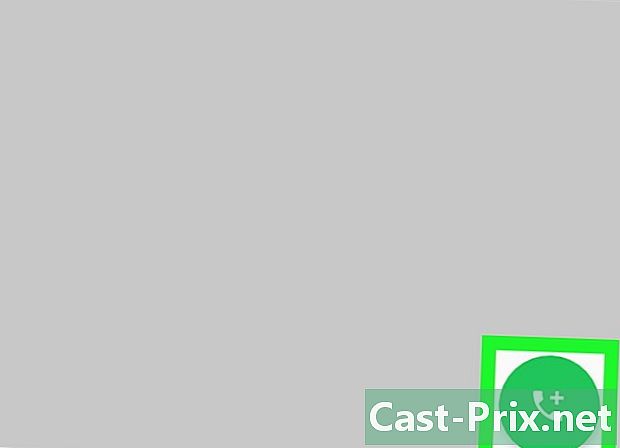
กดไอคอน ใหม่โทร. ไอคอนนี้เป็นสีเขียวและกลมพร้อมกับ + ภายใน คุณสามารถค้นหาได้ที่มุมล่างขวาของหน้าจอ -
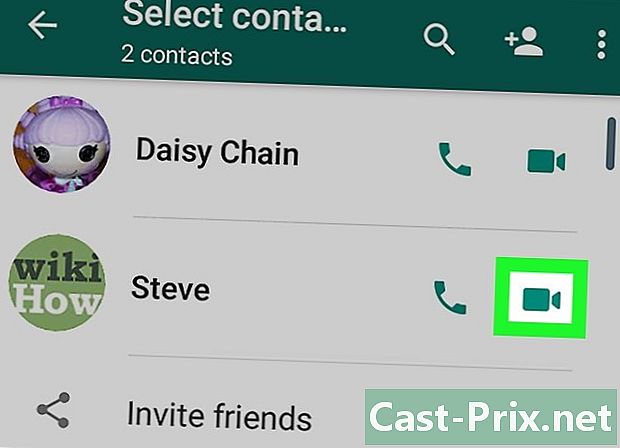
แตะไอคอนที่ดูเหมือนกล้อง มันอยู่ทางด้านขวาสุดของหน้าจอของคุณนั่นคือพูดทางด้านขวาของไอคอนที่ดูเหมือนโทรศัพท์ที่อยู่ด้านขวาของชื่อผู้ติดต่อของคุณ- ผู้ติดต่อบางรายอาจไม่สามารถโทรวิดีโอได้เนื่องจากข้อ จำกัด หรือแผนของอุปกรณ์
- หากได้รับแจ้งให้กด ดำเนินการต่อ หรือ อนุญาต เพื่ออนุญาตให้ WhatsApp เข้าถึงไมโครโฟนและกล้องของโทรศัพท์
- ดูที่กล้องหน้า
- พูดอย่างได้ยินเสียง พูดด้วยเสียงไมโครโฟนเมื่อผู้ติดต่อของคุณตอบคุณ
-
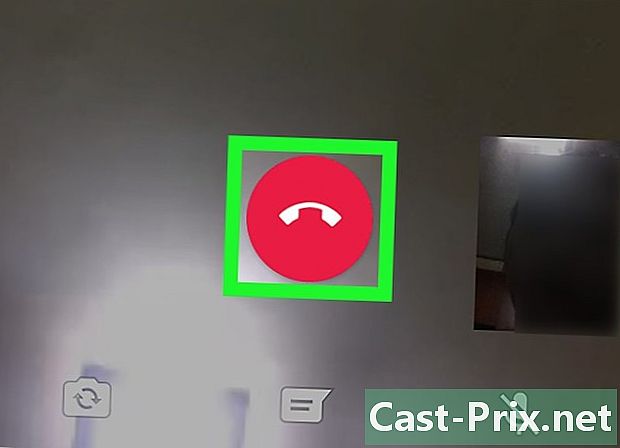
จบการสนทนาของคุณ ในการทำเช่นนี้คุณต้องกดไอคอนสีแดงด้วยโทรศัพท์ คุณสามารถค้นหาได้ที่ด้านล่างของหน้าจอ